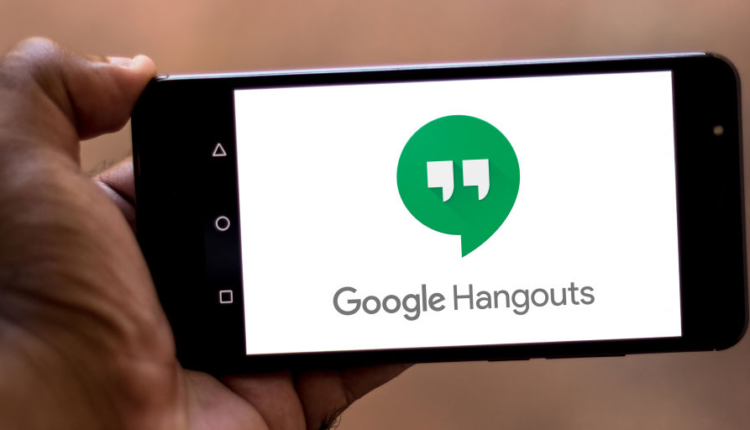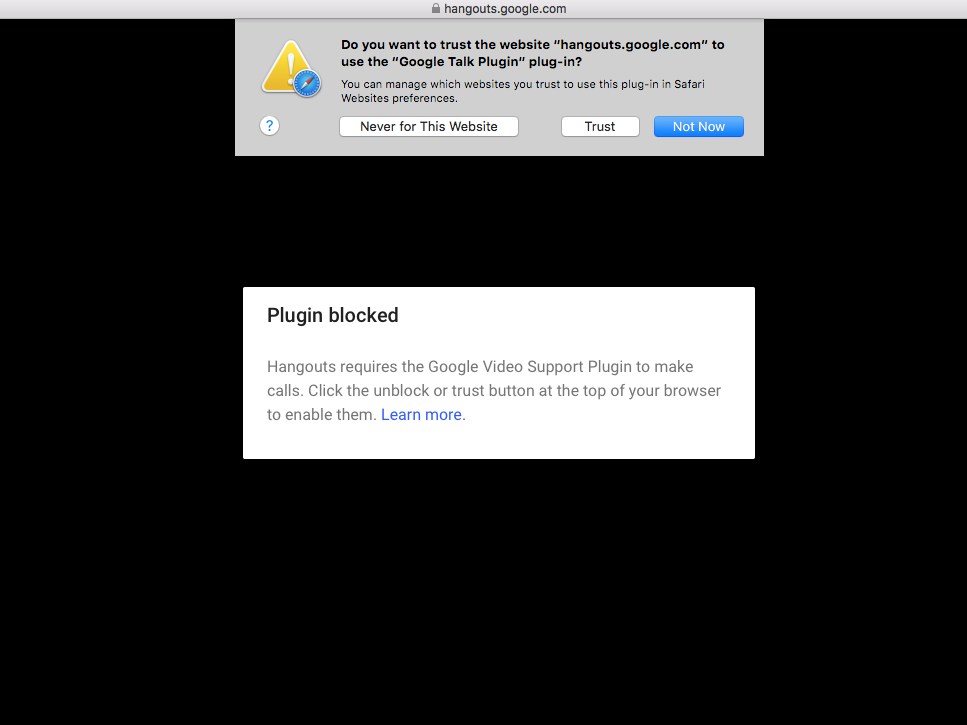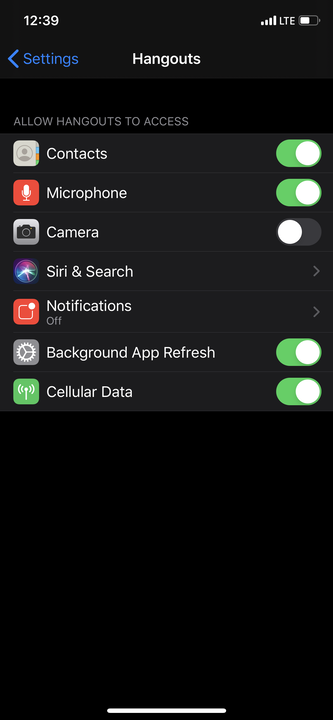Jak włączyć kamerę w Google Hangouts na komputerze lub urządzeniu mobilnym?
- Możesz łatwo włączyć kamerę w Google Hangouts, przyznając komputerowi lub urządzeniu mobilnym dostęp do kamery i mikrofonu.
- Twój komputer będzie musiał spełniać określone wymagania, aby włączyć kamerę w Google Hangouts.
W Google Hangouts możesz rozmawiać na czacie wideo nawet z 25 osobami. Aby nawiązać połączenie wideo na komputerze, należy mieć na uwadze różne wymagania systemowe.
Połączenie wideo działa najlepiej z kamerą internetową USB — kamery wirtualne mogą nie działać. Google Hangouts jest kompatybilny z Mac OS X, Windows, Chrome, Ubantu i innymi dystrybucjami Linuksa opartymi na Dabianie; a dokładniej z Google Chrome
, Microsoft Internet Explorer, Safari i Firefox. W przypadku przeglądarki Internet Explorer i Safari możesz pobrać najnowszą wtyczkę za pośrednictwem witryny Google.
Dostęp do Google Hangouts można uzyskać na komputerze i telefonie komórkowym. Oto jak włączyć kamerę w Google Hangouts.
Jak włączyć kamerę w Google Hangouts na komputerze
1. Upewnij się, że Twój komputer spełnia wymagania systemowe Hangoutów opisane powyżej i dostępne tutaj.
2. Jeśli masz kamerę zewnętrzną, podłącz ją do komputera, ponownie upewniając się, że spełnia wymagania.
3. Jeśli zostaniesz o to poproszony, zezwól komputerowi na dostęp do kamery i mikrofonu.
4. Aby rozpocząć rozmowę wideo w Google Hangout, wejdź na hangouts.google.com. Kliknij ikonę wideo, a po wyświetleniu monitu wskaż, że ufasz wtyczce Google Hangouts.
Kliknij „Zaufaj", aby włączyć kamerę.
Jak włączyć kamerę w Google Hangouts na urządzeniu mobilnym
1. Pobierz aplikację Hangouts z App Store lub Google Play Store. Otwórz aplikację i jeśli pojawi się monit, zezwól telefonowi na dostęp do aparatu.
2. Jeśli kamera nie jest włączona na Twoim iPhonie, musisz zrobić to ręcznie, otwierając najpierw aplikację Ustawienia. Przewiń w dół i wybierz „Hangouts”. Przesuń suwak „Aparat” w prawo, aby włączyć kamerę.
- W systemie Android otwórz aplikację Ustawienia, dotknij „Aplikacje i powiadomienia”, a następnie „Informacje o aplikacji”. Wybierz aplikację Hangouts z listy, dotknij „Uprawnienia” i przesuń suwak obok „Aparat”.
Możesz włączyć kamerę na stronie aplikacji Hangouts w Ustawieniach.
3. Aby rozpocząć rozmowę wideo, otwórz aplikację Hangouts. Kliknij znak + w prawym dolnym rogu, aby rozpocząć nowy czat. Wybierz ikonę wideo u góry ekranu, aby rozpocząć czat wideo.